Jak zmienić rozdzielczość obrazu i na co ono wpływa
Duża liczba początkujących użytkowników chce opanować jednego z najpopularniejszych edytorów zdjęć - Adobe Photoshop. Często, aby pracować z obrazem było wygodniej, musisz zmniejszyć lub zwiększyć liczbę pikseli w wysokości i szerokości. Na tym etapie początkujący mają pytanie, jak zmienić rozdzielczość obrazu. W rzeczywistości jest to łatwe do zrobienia, wystarczy znać właściwy sposób działania. Ale najpierw musisz dowiedzieć się, jakie są piksele i jaki mają efekt.

Czym są piksele
Prawie wszystkie obrazy rastrowe składają się z małych cząstek - pikseli. Są to osobliwe bloki zawierające określone kolory i odcienie. Przy dużej ich liczbie łączą się w całość, zapewniając płynne przejście kolorów. Aby zobaczyć, jak obraz rozpadnie się na takie cząstki, po prostu powiększ obraz. Wartość mierząca liczbę pikseli w wysokości i szerokości nazywa się rozdzielczością. Od tego zależy wiele czynników.
Ad
Na co wpływa rozdzielczość obrazu
Liczba pikseli jest ważną wartością dla obrazu. Przede wszystkim wpływa to na jego jakość. Wraz ze wzrostem rozdzielczości, klarowność również wzrasta. Jednak oprócz pozytywnej strony istnieje negatywna. Obrazy o bardzo wysokiej rozdzielczości zajmą znacznie więcej miejsca na nośnikach. Dlatego przed zmianą liczby pikseli musisz myśleć, że w tej sytuacji priorytet ma jakość lub rozmiar.
Maksymalne dozwolone uprawnienia
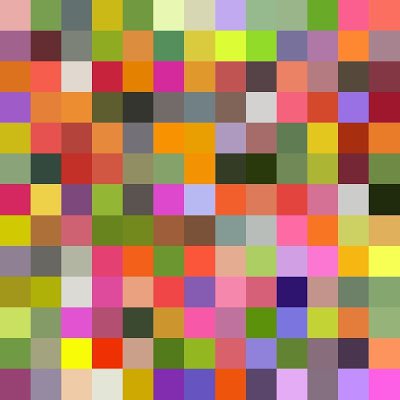
Teoretycznie rozdzielczość zdjęcia lub obrazu może być absolutnie dowolna. Dzięki nowoczesnej technologii rodzą się kamery zdolne do tworzenia obrazów zawierających zaledwie 24 megapiksele. W przypadku niektórych modeli dostępne są nawet zdjęcia o rozdzielczości 36 megapikseli. W edytorze zdjęć można łączyć dwa obrazy z dużą liczbą pikseli, co pozwoli na utworzenie obrazu o rozdzielczości około 100 megapikseli. Jednak formaty ustawiają granice. Na przykład, przed zmianą rozdzielczości obrazu jpg, należy pamiętać, że ten format pozwala na zapisywanie tylko obiektów o liczbie pikseli nieprzekraczającej 65535 x 65535.
Ad
Przydatne funkcje okna dialogowego Rozmiar obrazu
Okno dialogowe w programie Adobe Photoshop o nazwie "Rozmiar obrazu" nie tylko pomaga rozwiązać problem zmiany rozdzielczości obrazu, ale także pozwala kontrolować inne parametry, a także określić rozmiar. Aby uzyskać informacje o tym, ile pamięci dany plik graficzny będzie zajmował z określoną rozdzielczością, po prostu otwórz okno i zobacz element "Wymiar".
Zmieniając liczbę pikseli w wysokości i szerokości, obraz może się rozciągać lub zmniejszać, aby tego uniknąć, w dolnej części tego okna dialogowego znajduje się element "Zachowaj proporcje". Jeśli umieścisz przed nim znacznik, nie będziesz już mógł się martwić, że obraz utraci swój kształt.

Znacznik wyboru obok elementu Style skalowania określi, czy skala warstw zostanie zachowana po zmianie rozdzielczości. Zaleca się, aby zawsze wybierać tę funkcję, aby uniknąć sytuacji, w której nakładana warstwa staje się większa niż sam obraz. Jeśli tak się stanie, dalsze prace w edytorze zdjęć z tym plikiem będą trudne. Dlatego zaleca się, aby zadbać o ustawienie z wyprzedzeniem.
Ad
Funkcja "Interpolacja" ma wpływ na jakość obrazu. Obraz jest znacznie gorszy, jeśli pozostawisz zaznaczenie w tym akapicie. "Interpolacja" sama określa, gdzie usunąć piksele i gdzie dodać. W rezultacie układ kolorów i jakości ulegnie znacznej zmianie.
Jak zmienić rozdzielczość obrazu
Zmień liczbę pikseli obrazu jest bardzo proste. Cały system składa się tylko z trzech kroków, które są łatwe do zapamiętania, a następnie wdrożone.
Krok numer 1. W menu "Plik" wybierz "Otwórz ..." i znajdź zdjęcie, którego rozdzielczość zmienimy.

Krok numer 2. W menu "Obraz" wybierz "Rozmiar obrazu". Po tych czynnościach powinno pojawić się okno dialogowe, które można podzielić na dwie części: "Wymiar" i "Rozmiar wydruku". W tej sytuacji będziemy pracować z "Wymiarami". W tej części są dwa wskaźniki: "Szerokość" i "Wysokość". Aby zmienić rozdzielczość obrazu w "Photoshopie", wprowadź wymagane wartości. Również tutaj jest bardzo przydatna funkcja - określanie rozmiaru obrazu. Możesz zobaczyć miejsce, które zajmie plik po prawej stronie "Width". Po wskazaniu wymaganej liczby pikseli w polu, możesz bezpiecznie kliknąć "OK" i poczekać, aż edytor zdjęć dostosuje obraz zgodnie z Twoimi parametrami.
Ad
Krok numer 3. To kończy wszystkie kroki, aby zmienić rozdzielczość. Teraz pozostaje tylko zapisać wynikowy obraz w wymaganym formacie.
Dzięki trzem prostym krokom nie będzie już pytań o to, jak zmienić rozdzielczość obrazu. W praktyce wszystkie działania będą realizowane znacznie szybciej.
Kto musi zmienić pozwolenie

Właściciele kamer cyfrowych, a także twórcy własnych stron internetowych, projektanci stron internetowych i inni użytkownicy, którzy często pracują nad dodawaniem obrazów, często są zainteresowani tym, jak zmienić rozdzielczość obrazu. Tak więc, na przykład, aby utworzyć odpowiedni obraz dla witryny lub dowolnej sieci społecznościowej, bez tej opcji będzie to dość trudne. Dlatego lepiej jest nauczyć się z wyprzedzeniem, jak korzystać z edytorów zdjęć, aby podobne problemy nie pojawiały się w przyszłości.